아이패드: SIM 카드 삽입 및 제거 방법
이 튜토리얼을 통해 Apple 아이패드에서 SIM 카드를 액세스하는 방법을 배워보세요.
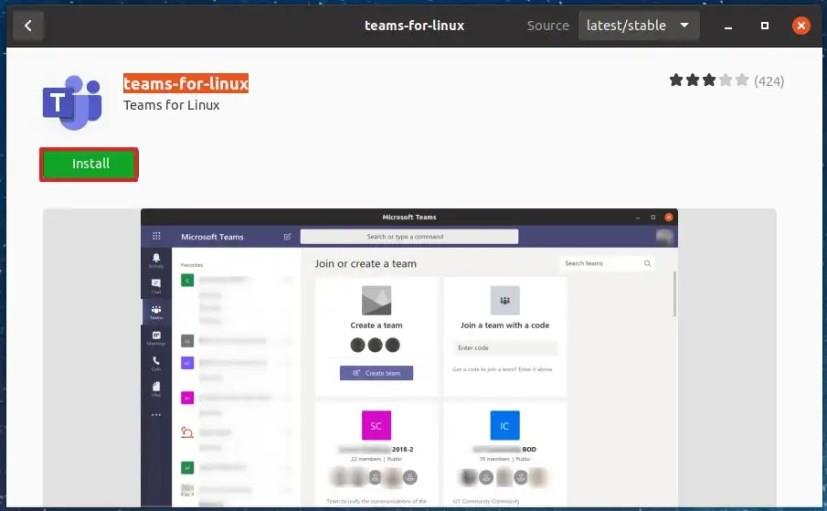
iPhone이나 Android에서 YouTube 앱이 작동하지 않아 좌절감을 느끼시나요 ? 모바일 앱에 문제가 발생했거나 스마트폰 시스템이 제대로 작동하지 않을 가능성이 높습니다. 대부분의 경우 문제는 쉽게 해결할 수 있으며 방법을 알려 드리겠습니다.
YouTube가 예기치 않게 종료되는 몇 가지 이유 에는 휴대전화의 과열, YouTube 캐시 결함, VPN이 YouTube와 제대로 작동하지 않음, 휴대전화의 저장 공간 부족 등이 있습니다.
목차
1. 휴대폰에서 YouTube를 강제 종료하고 다시 엽니다.
휴대폰에서 YouTube를 종료했다가 다시 열어 보았지만 소용이 없다면 앱을 강제로 닫았다가 다시 열어서 앱 충돌 문제가 해결되는지 확인하세요. 이름에서 알 수 있듯이 강제 종료는 앱의 모든 기능을 강제로 끄고 종료합니다. 이는 일반 앱 다시 시작이 작동하지 않을 때 효과적일 수 있습니다.
Android에서만 앱을 강제 종료할 수 있습니다. iPhone에서는 정상적으로 앱을 닫았다가 다시 열어야 합니다.
안드로이드에서
아이폰의 경우
2. Apple iPhone 또는 Android 휴대폰의 온도를 식혀보세요.
iPhone 또는 Android 휴대폰(삼성, Pixel 등)이 너무 뜨거워지면 휴대폰 기능과 설치된 앱이 오작동할 수 있습니다. YouTube 충돌 문제는 스마트폰이 너무 뜨거워서 발생할 수 있습니다.
이 경우 YouTube나 다른 앱을 실행하기 전에 휴대전화의 온도를 식혀보세요. 휴대폰의 온도가 낮아지면 앱이 열리고 문제 없이 작동하는 것을 확인할 수 있습니다.
3. VPN을 비활성화하여 YouTube가 계속 충돌하는 문제를 해결하세요
VPN을 사용하면 인터넷 서비스 제공업체의 제한을 우회하여 타사 서버를 통해 장치의 트래픽을 라우팅할 수 있습니다. 때로는 VPN 서비스가 YouTube 앱과 제대로 작동하지 않아 앱이 예기치 않게 종료되는 경우가 있습니다.
이 경우 VPN 서비스를 비활성화하고 YouTube 문제가 해결되는지 확인하세요. VPN 앱을 열고 서비스를 끄고 YouTube를 실행하여 솔루션이 효과가 있는지 확인할 수 있습니다.
VPN을 끈 후 문제가 해결되면 현재 VPN 앱을 재구성하거나 YouTube 동영상과 호환되는 새 앱을 다운로드해야 할 수도 있습니다.
4. YouTube에 스마트폰에 필요한 앱 권한을 부여하세요
다른 모든 앱과 마찬가지로 YouTube 앱이 작동하려면 휴대전화의 특정 요소에 액세스해야 합니다. 귀하 또는 다른 사람이 YouTube에 필요한 권한을 거부하여 앱이 다운되었을 수 있습니다.
이 경우 앱의 권한을 검토 하고 휴대폰에서 작동하는 데 필요한 모든 액세스 권한을 부여하세요.
안드로이드에서
아이폰의 경우
5. 휴대폰에서 YouTube의 캐시된 데이터 지우기
YouTube는 앱 사용 환경을 개선하기 위해 다양한 파일을 캐시합니다. 이러한 파일이 손상되어 앱이 갑자기 종료될 수 있습니다. 이 경우 앱의 캐시 파일을 삭제하고 문제를 해결할 수 있습니다.
Android에서는 앱의 캐시된 데이터 만 지울 수 있습니다 . iPhone에서 앱의 캐시된 파일을 지우려면 앱을 제거해야 합니다.
6. iOS 또는 Android 휴대폰의 저장 공간 확보
YouTube가 다운되는 이유 중 하나는 iPhone 또는 Android 휴대전화의 저장 공간이 부족하기 때문입니다. YouTube 앱에는 앱의 임시 파일을 저장하기 위해 일정량의 무료 저장용량이 필요합니다. 휴대폰에 적절한 공간이 없으면 앱이 해당 작업을 수행하지 못합니다.
이 문제는 휴대전화의 저장 공간을 확보하기 만 하면 쉽게 해결할 수 있습니다 . 원치 않는 파일을 제거하고, 대용량 사진과 비디오를 삭제하고, 더 이상 사용하지 않는 앱을 제거하여 새 파일을 위한 공간을 확보 할 수 있습니다 .
iPhone 또는 Android 휴대폰의 스토리지 분석기를 사용하여 스토리지의 상당 부분을 차지하는 대용량 파일을 찾을 수 있습니다. 그런 다음 해당 파일을 제거하여 YouTube 충돌 문제를 해결할 수 있습니다 .
안드로이드에서
아이폰의 경우
7. 스마트폰에서 YouTube 업데이트하기
YouTube에서는 다양한 앱 업데이트를 자주 받아 버그를 수정하고 새로운 기능을 얻을 수 있습니다. 휴대전화의 YouTube 앱 버전이 오래되어 충돌 문제가 발생한 것일 수 있습니다. 앱을 최신 버전으로 업데이트하면 이 문제를 해결할 수 있습니다 .
안드로이드에서
아이폰의 경우
8. 휴대폰에서 YouTube 제거 및 재설치
앱을 업데이트하여 문제를 해결하지 못한 경우 앱을 제거했다가 다시 설치하여 문제를 해결하세요. 이렇게 하면 앱의 핵심 파일이 모두 삭제되고 새 파일이 가져와 문제가 있는 항목의 문제를 해결하는 데 도움이 됩니다.
YouTube는 대부분의 Android 휴대전화에 기본으로 제공되는 앱이므로 기기에서 앱을 완전히 제거할 수는 없습니다. 하지만 iPhone 사용자인 경우 다음과 같이 앱을 제거하고 다시 설치할 수 있습니다.
휴대폰에서 YouTube 충돌 문제를 쉽게 해결하세요
YouTube의 충돌 문제로 인해 플랫폼에서 좋아하는 동영상, Shorts, 영화, 시리즈 및 기타 콘텐츠를 시청하지 못할 수 있습니다. 간단한 앱을 다시 시작한 후에도 문제가 지속되는 경우 위의 방법을 사용하면 문제를 완전히 해결하는 데 도움이 됩니다.
휴대전화에서 YouTube가 작동되면 시청 세션을 재개할 수 있습니다. 즐기다!
이 튜토리얼을 통해 Apple 아이패드에서 SIM 카드를 액세스하는 방법을 배워보세요.
이 포스트에서는 애플 아이폰에서 지도 내비게이션 및 GPS 기능이 제대로 작동하지 않는 문제를 해결하는 방법을 다룹니다.
App Store 및 iTunes에서 계정이 비활성화되었을 때 어떻게 해야 할까요? 이 글에서는 5가지 효과적인 해결 방법과 예방 팁을 제공합니다.
iPhone 또는 iPad에서 카메라 앱이 사라졌나요? 누락된 카메라 아이콘을 복구하는 5가지 실용적인 해결 방법을 확인하세요. 스크린 타임 설정, 홈 화면 검색, 폴더 확인 등 다양한 방법을 소개합니다.
비밀번호를 잊어버렸을 때 Notes를 잠금 해제하고 싶으십니까? Mac과 iPhone에서 빠르고 효과적으로 이 작업을 수행하는 방법은 다음과 같습니다.
Mac에서 "iTunes가 서버의 ID를 확인할 수 없습니다" 오류가 발생합니까? 이 글은 문제 해결을 위한 유용한 팁을 제공하여 귀하의 iTunes 사용을 도와줄 것입니다.
iPhone에서 사진처럼 완벽한 인물 사진을 만들기 위해 배경을 흐리게 하는 방법이 궁금하신가요? 다양한 팁과 기법으로 훌륭한 인물 사진을 쉽게 촬영할 수 있습니다.
iOS 날씨 앱은 iOS 16 출시와 함께 대대적인 개편을 거쳤습니다. 배터리 소모 문제의 해결책을 제공합니다.
Apple iPhone 또는 iPad에서 Twitter 계정을 추가 및 삭제하는 방법을 보여주는 자습서입니다.
이 튜토리얼에서는 Apple iPad를 프로젝터에 연결하기 위한 다양한 최상의 옵션을 보여줍니다.







